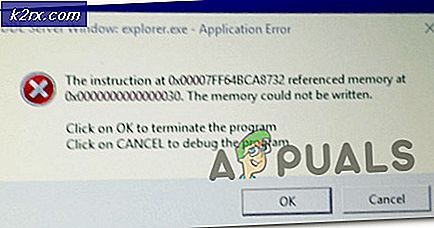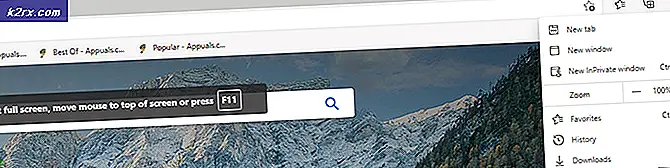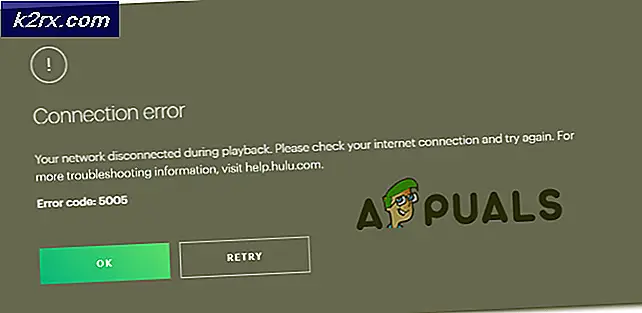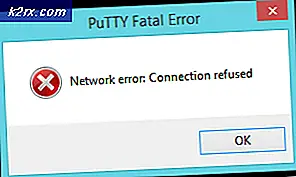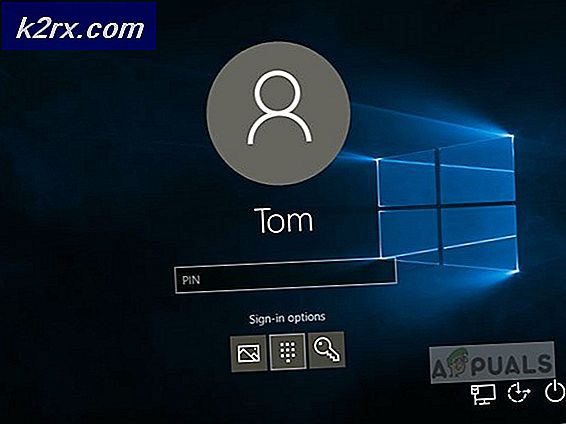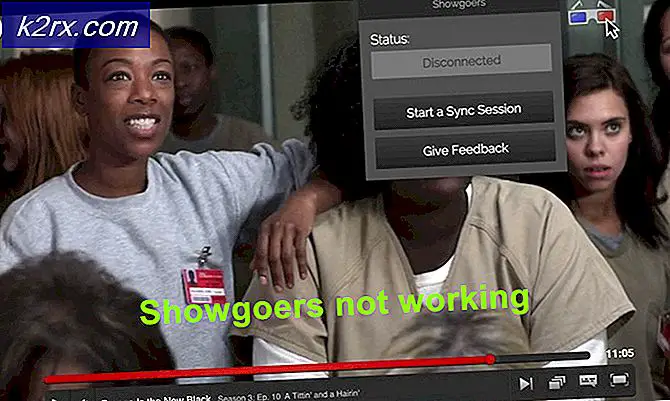IOS 11'de 'App Store'a Bağlanılamıyor' Nasıl Onarılır
En son iOS 11'in, bir kullanıcının uygulama mağazasına bağlanmasını engelleyen bir hatanın olduğu bir sorun olduğu görünüyor. Bu, senkronize edilmemesi şeklinde veya uygulama mağazasına bağlanılamıyor gibi görüntülenen bir hata mesajıyla gelir.
Bunu denemek ve düzeltmek için bazı yöntemler vardır, bu yüzden bu kılavuzu takip edin ve hangisinin sizin için çalıştığını bize bildirin.
Yöntem 1: Yeniden başlatma ve zaman
- İlk önce iPhone'unuzdaki App Store'u başlatın ve Today (Bugün) sekmesinde olduğunuzdan emin olun. Sol üst köşedeki tarihi kontrol edin.
- Şimdi App Store'dan çıkın ve Ayarlar> Genel> Tarih ve Saat'e gidin ve Otomatik Olarak Ayarla'nın devre dışı bırakıldığından emin olun.
- Artık iPhone'unuzdaki tarihi ve saati manuel olarak değiştirebilirsiniz, böylece cihazın tarihini App Store arayüzünde gösterilenle tam olarak aynı olacak şekilde değiştirin.
- Şimdi iPhone'unuzu yeniden başlatın. IPhone 7'de, Ana Sayfa ve Sesi Kısma tuşunu yaklaşık 10 saniye boyunca basılı tutun. IPhone 8 ve iPhone X'de, Sesi Aç ve ardından Sesi Kısma düğmesine hızla basıp bırakın, ardından yan düğmeye basın ve basılı tutun.
- Şimdi App Store'u tekrar başlatın ve yaklaşık otuz saniyeliğine bir dakika için yalnız bırakın. Bu, senkronize edilmesine izin vermeli, ardından Ayarlar'a geri dönün ve otomatik tarih ve saati yeniden etkinleştirin.
- Ana Ekran düğmesine iki kez hafifçe vurun ve App Store işlemini silmek için kaydırın, ardından App Store'u Ana ekrandan yeniden başlatın.
Yöntem 2: App Store'u Etkinleştir
App Store'un mobil verilerinize erişmesi mümkün değildir.
PRO TIP: Sorun bilgisayarınız veya dizüstü bilgisayar / dizüstü bilgisayar ile yapılmışsa, depoları tarayabilen ve bozuk ve eksik dosyaları değiştirebilen Reimage Plus Yazılımı'nı kullanmayı denemeniz gerekir. Bu, çoğu durumda, sorunun sistem bozulmasından kaynaklandığı yerlerde çalışır. Reimage Plus'ı tıklayarak buraya tıklayarak indirebilirsiniz.- Ayarlar uygulamasını açın> Mobil Veriler'e gidin.
- App Store için geçiş anahtarı devre dışıysa, etkinleştirin.
Yöntem 3: iPhone'u sıfırla
Bu son çare, ancak iPhone'unuzu fabrika ayarlarına sıfırlamayı deneyebiliriz.
- Ayarlar> Genel> Sıfırla'ya gidin
- Tüm Ayarları Sıfırla'ya dokunun ve onaylayın.
PRO TIP: Sorun bilgisayarınız veya dizüstü bilgisayar / dizüstü bilgisayar ile yapılmışsa, depoları tarayabilen ve bozuk ve eksik dosyaları değiştirebilen Reimage Plus Yazılımı'nı kullanmayı denemeniz gerekir. Bu, çoğu durumda, sorunun sistem bozulmasından kaynaklandığı yerlerde çalışır. Reimage Plus'ı tıklayarak buraya tıklayarak indirebilirsiniz.